不是所有的用户都对笔记本了如指掌,偶尔遇到一些莫名其妙的问题,或者想要进行某项操作,却不知道该怎么办的时候,很多朋友都会翻开通讯录找人帮忙,或者网页搜索教程。耗费时间不说,还得麻烦别人,有时候可能还解决不了问题。不如来和小编学习一下怎么给电脑重新安装系统吧!
注意:
退出所有杀毒工具才能打开韩博士
保证电脑中至少有2个分区。
相关教程:
准备工具:
韩博士装机大师
安装步骤:
1.电脑在联网的条件下,打开韩博士,在界面中选择开始重装进入。
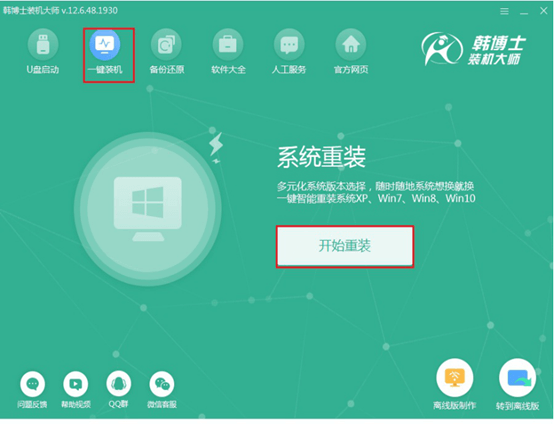
2.在列出的多种系统的界面中选择合适的win7系统文件进行下载。
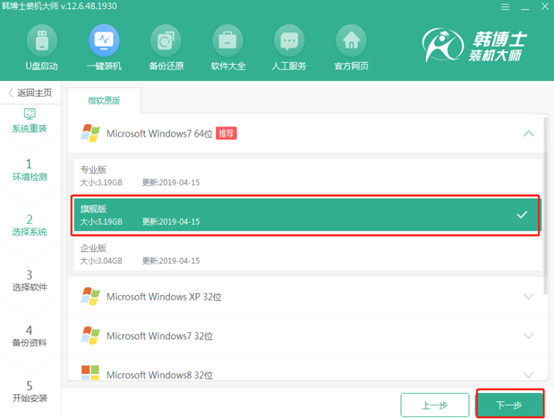
3.现在开始自动下载我们所选择的win7系统文件。
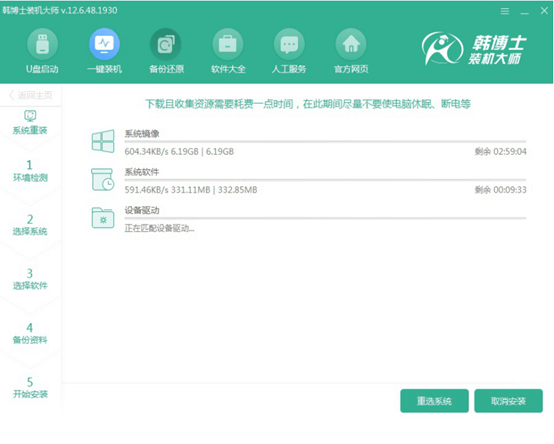
4.韩博士开始部署系统环境并重启电脑。
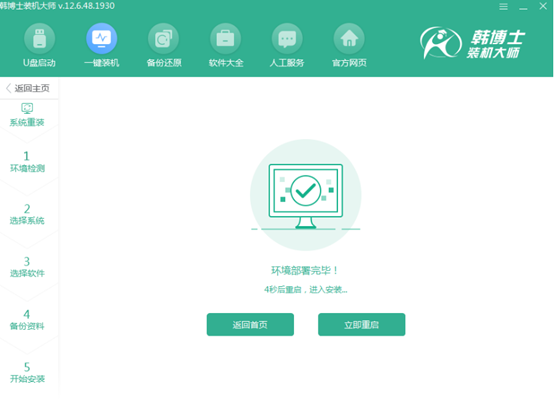
5.进行此步骤,在打开的启动管理器界面中,使用键盘上的方向键进行选择第二项,按回车进入。
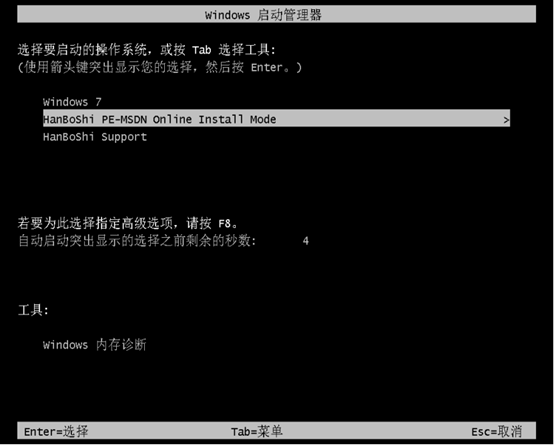
6.韩博士会全自动安装win7系统,安装结束时重启电脑并进入win7桌面。
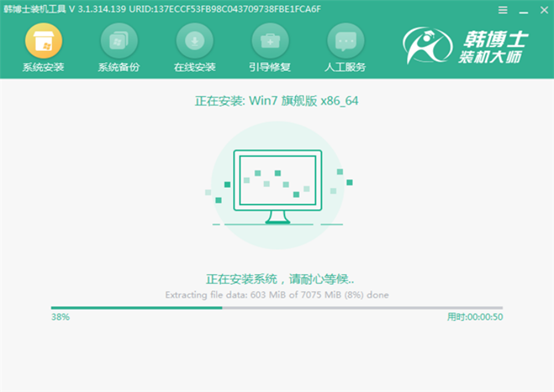
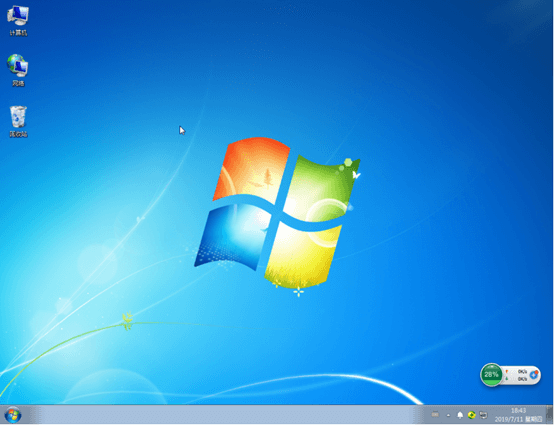
求人不如求己。自己安装好的系统使用起来是不是成就感满满呢?关注韩韩博士装机大师,带你解锁更多电脑教程。

